Tisztítsa meg a Google keresési eredményoldalát, hogy csak az organikus linkeket jelenítse meg
A Google Keresés(Google Search) korábbi verziója meglehetősen leegyszerűsített. Nem volt benne olyan mező, mint például a Kérdések és válaszok a Google -on, vagy az emberek(People) szintén kérdezzenek. Röviden: zűrmentes és lényegre törő volt, azonban idővel sok új elemet adtak hozzá, amelyek dagadtnak és rendetlennek tűntek. A Markup munkatársai kifejlesztettek egy bővítményt – az Egyszerű keresést(Simple Search) , amely megváltoztatja ezt. Visszaállítja az online keresés funkciót a legkorábbi verziójára, amikor az egy kicsit másképp működött.
Tisztítsa meg a Google keresési eredményoldalát
Távolítsa el a Kérdések(Remove Q) és válaszok, az emberek(People) is kérdeznek, a vásárlás(Shopping) , a kivonatok(Snippets) , a webes történetek(Web Stories) , a térképek(Maps) stb. elemet a Google keresési eredményoldaláról(Google Search Results Page) az Egyszerű keresés(Simple Search) böngészőbővítmény segítségével Chrome -hoz , Edge -hez és Firefoxhoz(Firefox) . Olyan extrákat rejt, mint az információs panelek, és csak a tíz organikus kék link típusú keresési eredményt jeleníti meg.
A Simple Search böngészőbővítmény eltávolítja az olyan extrákat, mint az információs panelek, bevásárlóládák és keresési hirdetések, hogy csak a szükséges internetes keresési eredményeket jelenítse meg. Így kell használni!
- Nyissa meg a weboldalt, és adja hozzá a bővítményt a Chrome vagy a Firefox böngészőhöz.
- Nyisson meg egy új lapot a böngészőablakban.
- Írjon be(Enter) egy lekérdezést a Google(Google Search) keresőmezőbe, és nyomja meg az Enter billentyűt(Enter) .
- Tekintse meg a 10 leginkább releváns linket a kereséshez.
- Ha nincs rá szükség, váltson vissza az eredeti nézetre.
Az Egyszerű keresés egy hihetetlenül hasznos eszköz az alapvető (Simple Search)Google(Google Search) Kereséshez való visszatéréshez .
Nyissa meg a Chrome Store vagy a Firefox bővítmény oldalát, és adja hozzá a bővítményt a böngészőhöz. Nyomja meg a Hozzáadás a Chrome-hoz(Add to Chrome) vagy a Hozzáadás a Firefox(Add to Firefox) böngészőhöz gombot.
Nyisson meg egy új lapot a böngészőben. Ha a Google -t állította be alapértelmezett keresőként, írjon be egy lekérdezést az üres mezőbe, és nyomja meg az Enter billentyűt(Enter) .
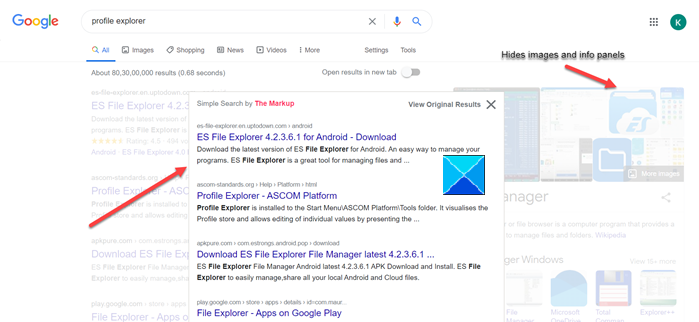
Azonnal a Google Kereső(Google Search) oldala fölé kerül az Egyszerű keresés(Simple Search) oldal, kiemelve a „tíz kék link” típusú keresési eredményeket az infoboxok és egyéb tartalmak felett. Nem kell először átgázolnia a rengeteg szponzorált találaton és információs dobozon.
A bővítmény nem módosítja a keresési oldalt, hanem egyszerűen hozzáad egy új nézetet a tetejére, amely csak a releváns hagyományos keresési eredményeket jeleníti meg.
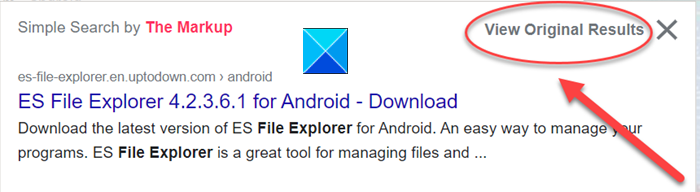
Ha nem elégedett a megjelenéssel, inkább a többi eredményt láthatja. S
csak kattintson az Eredeti eredmények megtekintése(Original Results) hivatkozásra az Egyszerű keresés(Simple Search) ablak jobb felső sarkában.
Ezzel bezárja az aktuális Egyszerű keresés(Simple Search) ablakot.
(Get Simple Search Extension)Itt szerezheti be az Egyszerű keresés bővítményt Chrome -hoz vagy Firefoxhoz(Firefox) .
Related posts
Hogyan kaphat több mint 10 találatot egyetlen Google keresőoldalon
Bizonyos webhelyek letiltása a Google keresési eredményei közül
Hogyan állítsuk le a személyre szabott hirdetéseket és a keresési eredményeket a Google-ban és a Facebookon
A Google Jelszóellenőrző Chrome-bővítmény segít a fiókok védelmében
Lapkezelő bővítmények a Google Chrome termelékenységének növelése érdekében
Az aktuális oldal megjelenítése a Firefox böngésző privát ablakában
A Google keresési előzményeinek törlése – Modern útmutató
A keresési előzmények törlése a Google Saját tevékenységekből
Az oldaltájolás megváltoztatása a Google Dokumentumokban
5 olyan funkció, ahol a Microsoft Bing Search felülmúlja a Google-t
Távolítsa el a nevét a keresőmotorok és az eredmények közül
Adja hozzá a Keresést a Google Képekhez a helyi menüvel a Windows 11/10 rendszerben
A legjobb Web Clipper bővítmények a Google Chrome böngészőhöz
20 nagyszerű Google-trükk a hatékonyabb kereséshez
Az oldalmargó és a szín módosítása a Google Dokumentumokban
Oldalszámok hozzáadása a Google Dokumentumokhoz
Fájlok és mappák elrejtése a keresési eredmények közül a Windows 11/10 rendszerben
Küldjön URL-eket a közeli számítógépekre a Google Tone segítségével.
Az oldal nem válaszol hibája a Google Chrome-ban
Video sebességvezérlő Mozilla Firefox és Google Chrome számára
